Gmailで受け取ったメールの一部をLINEに転送するための設定を紹介します。操作にはパソコンを使います。事前に次の準備をしておいてください。
- コーディルのLINE公式アカウント「メール転送」から「あなた専用のメールアドレス(m2l+xxxx@m2l.codyltech.com)」の発行を受けている
- 転送したいメールがあなたのGmailアドレス(yyyy@gmail.com)に届いている
- パソコンのブラウザー(Google Chrome 推奨)でGmailの送受信ができる
Gmailの転送先アドレス設定
このセクションの手順は、「あなた専用のメールアドレス(m2l+xxxx@m2l.codyltech.com)」を転送先アドレスとして初めて設定する場合に必要です。すでに設定済みの場合は、このセクションはスキップして、「Gmailのフィルター設定」に進んでください。
1. パソコンのブラウザーでGmailを開き、「メール転送とPOP/IMAP」の設定画面で、「転送先アドレスを追加」をクリックします。

2. 転送先アドレスの追加ダイアログで、「メール転送」から発行された「あなた専用のメールアドレス(m2l+xxxx@m2l.codyltech.com)」を入力して「次へ」をクリックします。

3. 転送先アドレスの確認ダイアログで「続行」をクリックし、続いて表示される転送先アドレスの追加ダイアログで「OK」をクリックします。

ここからスマートフォンでの操作
4. LINEにメールの転送リクエストのメッセージが届きます。メッセージ中段のリンクをタッチして転送リクエストを承認します。
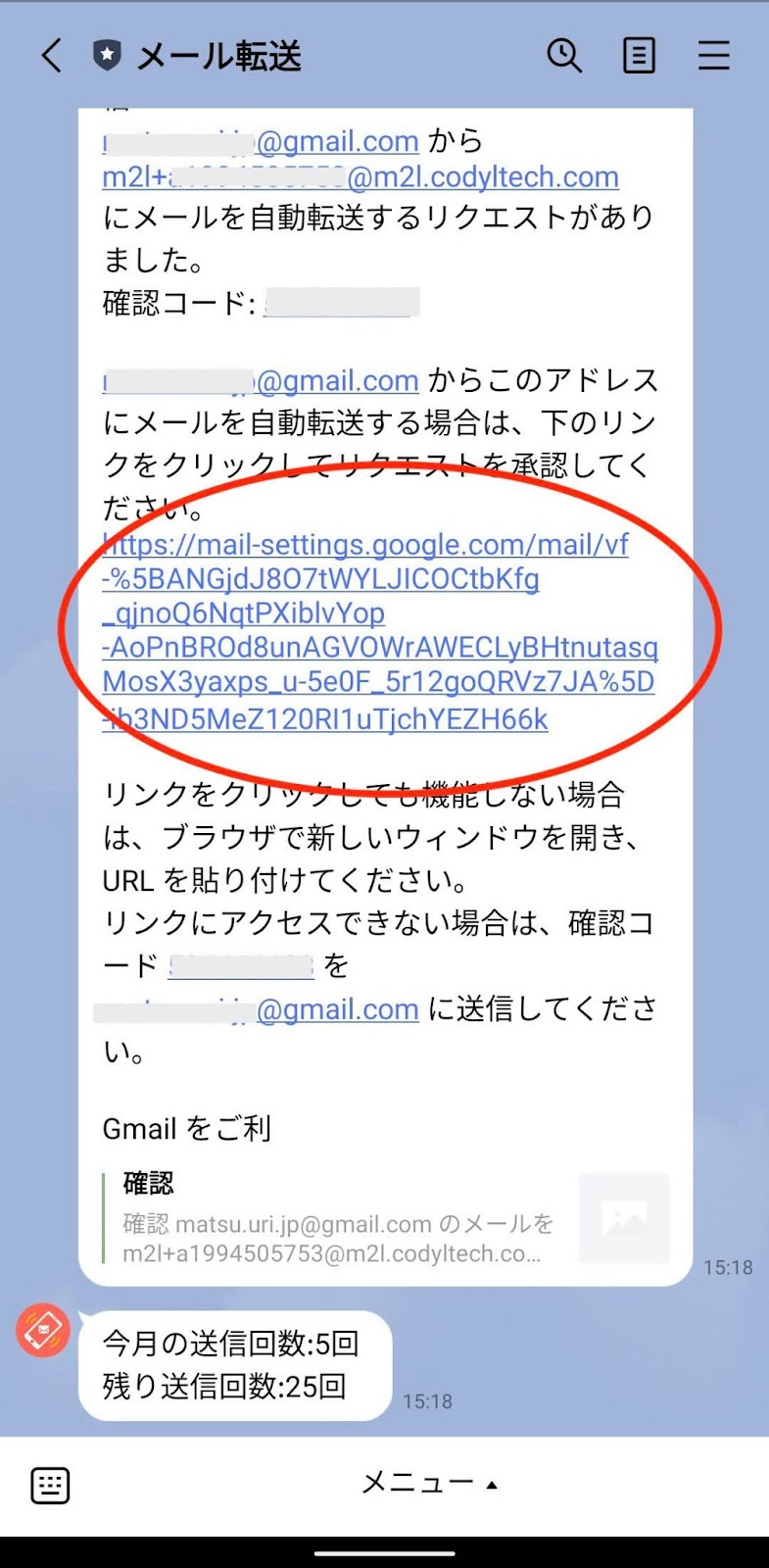
5. LINEアプリ内でブラウザーが起動し確認画面が表示されます。「確認」をタッチして、確認完了後「✖️(バツマーク)」でブラウザーを閉じます。
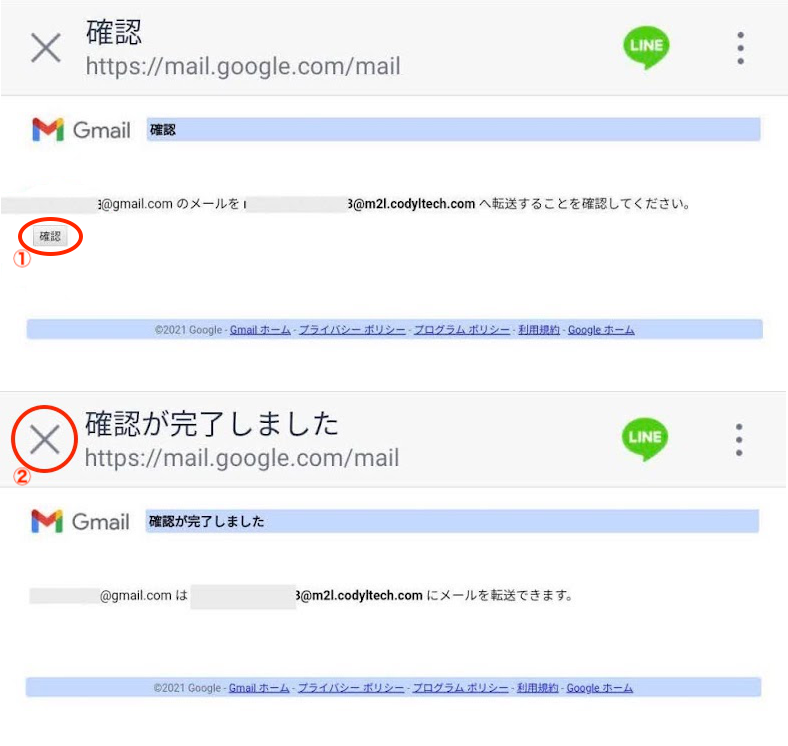
Gmailのフィルター設定
パソコンのブラウザーに戻って操作します。
6. Gmailの「フィルタとブロック中のアドレス」設定画面にて、「新しいフィルタを作成」をクリックします。

7. 表示された画面のFrom欄に、LINEに転送したいメールの送信元メールアドレスを入力します。特定のキーワードが含まれる件名のメールだけを転送したい場合は、件名欄にキーワードを入力します。(例:アマゾンの配達完了メールをLINEに転送したい場合、From欄に「order-update@amazon.co.jp」、件名欄に「配達完了」)
「続行」をクリックします。
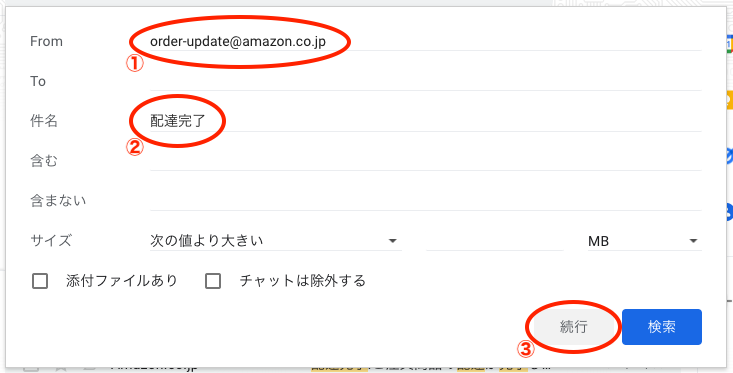
8. 表示された画面で、「次のアドレスに転送する」をチェックし、メールアドレスとして、「メール転送」から発行された「あなた専用のメールアドレス(m2l+xxxxxxx@m2l.codyltech.com)」を選択します。
「フィルタを作成」をクリックします。
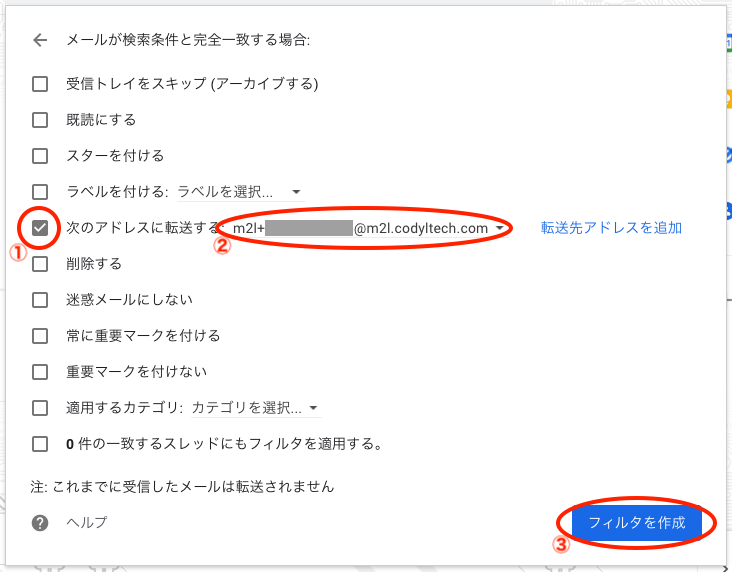
以上で、フィルターで設定したメールが、LINEに転送されるようになっています。